
Tartalomjegyzék:
- Szerző John Day [email protected].
- Public 2024-01-30 09:41.
- Utoljára módosítva 2025-01-23 14:48.

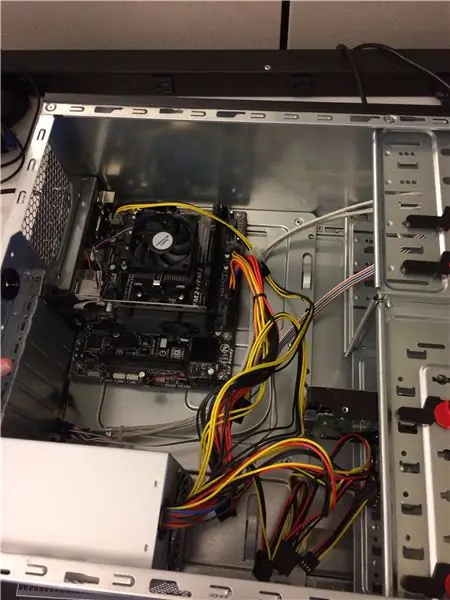
Üdvözöljük a számítógép -építési oktatóanyagomban. Ez egy teljes útmutató lesz arról, hogyan lehet PC -t építeni a kiválasztott összetevőkből. Miért érdemes PC -t építeni? Ennek számos oka van. Az egyik, hogy saját számítógépet készíteni olcsóbb, mint előre megépített terméket vásárolni, vagy valaki másnak megépíteni.
Az általam készített PC specifikációi a következők:
Tok: ATX Ultra márkájú tok
Tápegység: Orion tápegység
CPU: AMD A8-7400k
Hűtőborda: Thermaltake hűtőborda
Alaplap: Gigabyte alaplap
Ram: PNY 4 GB 1600 MHz
Grafikus kártya: nVIDIA GT GeForce 610
Merevlemez: Western Digital Blue 1 TB
Optikai meghajtó: Egyéb Optikai meghajtó
Ventilátorok: 2 Cooler Master 120 mm -es ventilátor
Szükség van még: hőpasztára
1. lépés: Ügy

1. Csavarja le a ház oldalsó paneljét, és vegye le
2. lépés: Alaplap


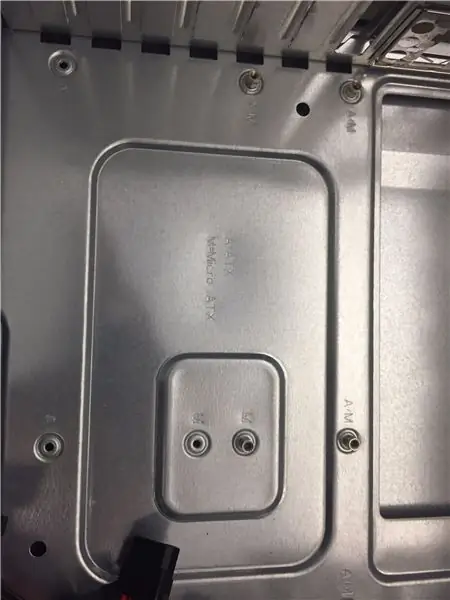
1. Illessze az állványokat az alaplap lyukaival megegyező lyukakba
2. Helyezze az alaplapot az állványokra, és csavarja be a csavarokat, hogy az alaplap biztonságban legyen
Egy másik dolog, amit meg kell jegyezni, az alaplap formatervezési tényezőjének ismerete. Különböző lyukak vannak a leállásokhoz a különböző formai tényezők miatt.
3. lépés: A CPU behelyezése

1. Keresse meg a CPU foglalatot az alaplapon
2. Emelje fel a kart az aljzat oldalán
3. Igazítsa az arany háromszöget az aljzaton lévő háromszöghez
4. Óvatosan engedje le a CPU -t a foglalatba a ZIF (Zero Insertion Force) segítségével
5. Engedje le a rögzítőkart, hogy rögzítse a CPU -t a foglalatában
4. lépés: Termikus paszta és hűtőborda
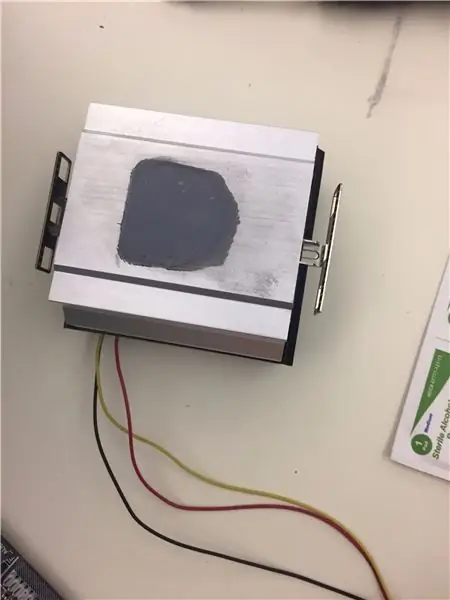
1. Helyezzen egy borsó méretű termopasztát a CPU tetejére
2. Győződjön meg arról, hogy a hűtőborda oldalán lévő fém kampók egy vonalban vannak a CPU konzolon lévő műanyag kampókkal.
3. Ha rögzítve vannak, húzza meg a hűtőborda oldalán található kart
4. Csatlakoztassa a hűtőborda/ventilátorból kilépő vezetéket a CPU ventilátor csatlakozójához
5. lépés: RAM

1. Keresse meg a RAM bővítőhelyeket az alaplapon
2. Igazítsa a RAM nyíláson lévő bevágásokat és a RAM pálca bevágásait
3. Győződjön meg arról, hogy a RAM nyílások oldalán lévő fülek le vannak fordítva
4. Nyomja le határozottan a RAM pálcát. Ha a RAM helyesen van telepítve, a fülek automatikusan visszafordulnak
6. lépés: Grafikus kártya

1. Keresse meg a PCI Express bővítőhelyet az alaplapon (a hosszú)
2. Igazítsa a grafikus kártya behúzását a nyíláshoz, akárcsak a RAM
3. A RAM -hoz hasonlóan lehet, hogy határozottan le kell nyomnia a grafikus kártyát, hogy megbizonyosodjon arról, hogy helyesen van behelyezve
7. lépés: Tápegység

1. Fogja meg a tápegységet, és keresse meg a 4 tűs és a 24 tűs csatlakozót
2. Csatlakoztassa őket az alaplap megfelelő nyílásaihoz
3. Helyezze be a tápegységet a tok hátuljába, és csavarja be
4. Győződjön meg arról, hogy a tápegység hátoldalán lévő piros kapcsoló 115V -ra van állítva
8. lépés: Hangjelzések/POST
1. Ha egy sípoló hangot hall a számítógép bekapcsolásakor, az azt jelenti, hogy a számítógép észleli a RAM -ot, ami jó
2. A számítógép sípolása után elindul a POST (bekapcsolási önteszt)
3. A POST célja annak biztosítása, hogy minden hardvere megfelelően működjön
9. lépés: Merevlemezek


1. Helyezze be a merevlemezeket a tálcákba, és csavarja be őket, hogy ne zörögjenek a tokban
2. Csatlakoztassa a SATA kábelt az alaplaphoz, majd a kábelt a merevlemez hátuljához
10. lépés: Ventilátorok

1. Csavarja be a tok ventilátorát a tok hátuljába
2. A ventilátorból kilépő vezeték a CPU ventilátorhoz hasonló nyílásba csatlakozik
11. lépés: Kábelkezelés/rendszerindítás

1. A fenti lépések elvégzése után mozgassa a kábeleket, hogy azok jól nézzenek ki, és ne akadályozzák a ventilátorokat, vagy csökkentsék a légáramlást
2. Csavarja vissza az oldalsó panelt
A számítógép felépítése befejeződött! Már csak a rendszerindítás kell hátra
Ajánlott:
Hot Seat: Színváltó fűtött párna építése: 7 lépés (képekkel)

Forró ülés: Színváltós, fűtött párna építése: Szeretné, ha a hideg téli napokon pirítós maradjon? A Hot Seat egy olyan projekt, amely két legizgalmasabb e -textil -lehetőséget használ - a színváltozást és a meleget! Építünk egy ülőpárnát, amely felmelegszik, és amikor készen áll az útra, kiderül, hogy
Arduino MIDI vezérlő építése: 9 lépés (képekkel)

Arduino MIDI vezérlő építése: Ezt az utasítást eredetileg a blogomban tették közzé 2020. június 28 -án. Szeretek olyan dolgokat építeni, amelyek elektronikát tartalmaznak, és mindig szerettem volna valamit építeni az Arduino segítségével. A kezdők egyik leggyakoribb építménye egy MIDI vezérlő
Olcsó EKG -eszköz építése: 26 lépés

Olcsó EKG -készülék építése: Üdvözlök mindenkit! A nevem Mariano, és orvosbiológus vagyok. Néhány hétvégét azzal töltöttem, hogy megtervezzem és megvalósítsam egy olcsó EKG -eszköz prototípusát, amely Arduino -kártyán alapul, és Bluetooth -on csatlakozik egy Android -eszközhöz (okostelefonhoz vagy táblagéphez). Szeretnék
Önvezető hajó építése (ArduPilot Rover): 10 lépés (képekkel)

Önvezető hajó építése (ArduPilot Rover): Tudod, mi a menő? Pilóta nélküli önvezető járművek. Valójában annyira menők, hogy mi (egyetemi kollégáim és én) már 2018 -ban elkezdtünk egyet építeni. Ezért is indultam el idén, hogy végre befejezzem a szabadidőmben. Ebben az Inst
Játék- vagy alapvető számítógép építése (minden összetevő): 13 lépés

Hogyan építsünk játék- vagy alapszámítógépet (minden összetevő): Tehát szeretné tudni, hogyan kell számítógépet építeni? Ezekben az utasításokban megtanítom az alapvető asztali számítógépek készítését. Íme a szükséges alkatrészek: PC ház alaplap (Győződjön meg róla, hogy PGA, ha AMD, és LGA, ha Intel) CPU hűtő tok ventilátorok Pow
